怎么回退到win10上一个版本 WIN10如何回退到上一个版本
更新时间:2024-04-18 16:42:40作者:yang
在使用Windows 10系统过程中,有时候可能会遇到一些问题或者不适应当前版本的情况,这时候就需要进行系统回退到上一个版本,回退到上一个版本可以解决一些兼容性或者稳定性的问题,让系统恢复正常运行。如何回退到上一个版本呢?接下来我们就来详细了解一下Windows 10系统如何进行回退操作。
具体步骤:
1.键盘WIN键打开“开始”菜单。然后点击左侧栏上的齿轮按钮进入设置界面。
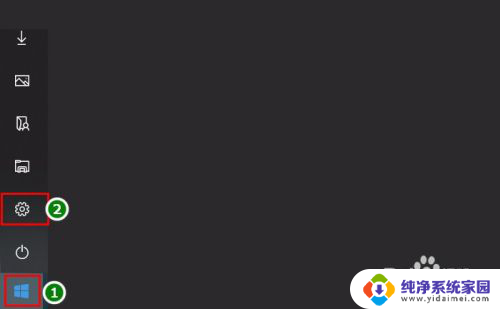
2.在设置界面选择进入“更新与安全”。
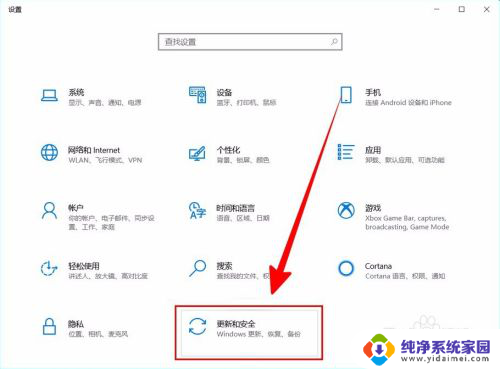
3.在“更新与安全”的设置界面点击“恢复”,然后就会有“回退到Windows 10的上一个版本”的选项里。点击“开始”进行回退。
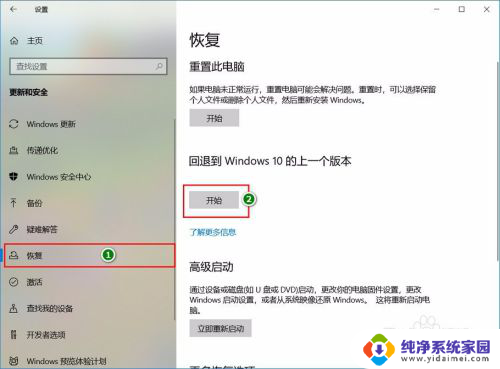
4.然后就会有“回退到早期版本”的对话框。首先选择的是回退原因。
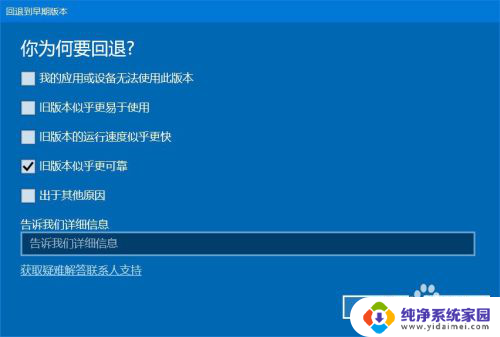
5.然后是提示可能更新会解决问题,可以选择检查更新。如果确定已经是最新版本,选择“不,谢谢”即可。
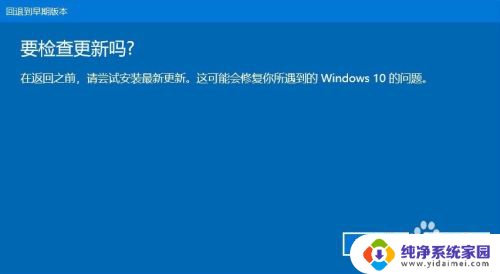
6.然后是回退版本的注意事项。

7.然后提示回退的版本可能有密码,需要密码登录。要确定自己知道密码。

8.以上步骤都确定后,就能选择“回退到早期版本”了。点击开始回退。之后电脑会重启,在确定之前保存好电脑上进行的工作。

9.重启之后会有提示“正在还原前一版本的Windows”,等待完成即可。
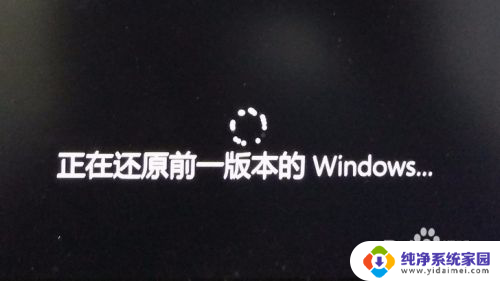
以上是如何回退到Win10上一个版本的全部内容,如果你遇到相同情况,请参照我的方法来处理,希望对大家有所帮助。
怎么回退到win10上一个版本 WIN10如何回退到上一个版本相关教程
- 如何回退到win10上一个版本 Win10如何回退到上一个老版本系统
- 游戏本怎么退回win10 Win10如何还原到上一个版本
- win10系统如何退回之前的版本 Win10更新失败怎么退回到上一个版本
- win10上一个版本 如何回滚win10到上一个版本
- win10如何回到更新前版本 win10如何降级到上一个版本
- windows更新怎么退回上个版本 win10更新后如何回退到之前的版本
- 怎么回退显卡驱动版本 Windows10回退显卡驱动到旧版本的步骤
- win10返回上一步快捷键 Windows系统返回上一个窗口快捷键
- 笔记本怎么切回桌面屏幕 WIN10如何一键回到桌面
- win10怎么恢复到上一个版本?快速解决方法分享
- 怎么查询电脑的dns地址 Win10如何查看本机的DNS地址
- 电脑怎么更改文件存储位置 win10默认文件存储位置如何更改
- win10恢复保留个人文件是什么文件 Win10重置此电脑会删除其他盘的数据吗
- win10怎么设置两个用户 Win10 如何添加多个本地账户
- 显示器尺寸在哪里看 win10显示器尺寸查看方法
- 打开卸载的软件 如何打开win10程序和功能窗口